本文介绍“如何解决windows 0*c0000001无法启动系统的问题”的知识。很多人在实际案例的操作中都会遇到这样的困难,那么就让主机频道带领你学习如何应对这些情况吧!希望你能认真阅读,有所收获!
0 * C00000001系统启动失败的解决方案:1。制作Windows 10安装盘进行修复;2.用电源键强制开关机三次,再次启动时点击“高级选项”进入;3.点击“故障排除”进入“启动设置”,点击“重启”,然后根据实际情况选择一种安全模式进入;4.点击“开始菜单”,选择“设置”,查找并卸载最近或当天安装的所有软件;5.退出安全模式并重启系统。
错误代码:0xc0000001表示启动设备可能有问题,或者某些启动文件已损坏。如果计算机的引导扇区有问题,也会发生这种情况。系统文件损坏或内存损坏是一个常见原因,最近的硬件和软件更改也可能是一个原因。
0xc0000001无法进入系统的解决方案。
首先制作Windows 10安装盘。进入Windows 10安装界面后,选择左下角维修电脑。
方法/步骤:
卸载最近安装的软件或驱动程序以解决不兼容问题。
1.首先,通过电源按钮打开和关闭win10系统。重复此操作三次后,再次启动时将出现正在诊断您的电脑。等待自动修复界面出现后,点击“高级选项”进入。
2.点击“故障排除”进入。
3.点击“高级选项”-“启动设置”进入。
4.选择并点击“重启”。
5.序列号6都是安全模式。根据实际情况选择安全模式进入。
6.进入安装模式后,卸载最近安装的软件或系统更新包以及更新的驱动,比如显卡驱动,再试试是否可以开启。先点击“开始菜单”,选择“设置”打开,点击“应用”进入。
7.找到最近或者当天安装的软件全部卸载,然后退出安全模式重启,看能不能正常进入win10系统。
8.如果是驱动,在安全模式下进入设备管理器卸载显卡驱动。右键“这台电脑”,选择“管理”进入。
9.单击“设备管理器”。以显卡驱动为例,找到并展开显示卡,选择显卡驱动设备,右键,选择卸载设备,按照提示卸载。
 主机频道
主机频道




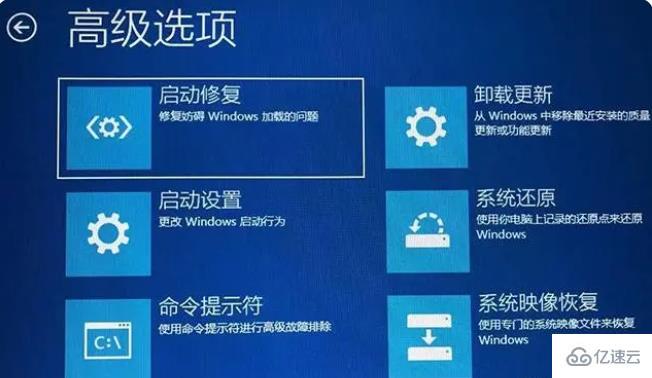

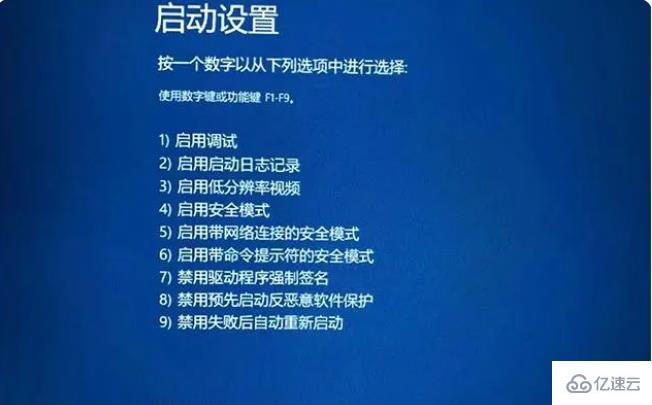
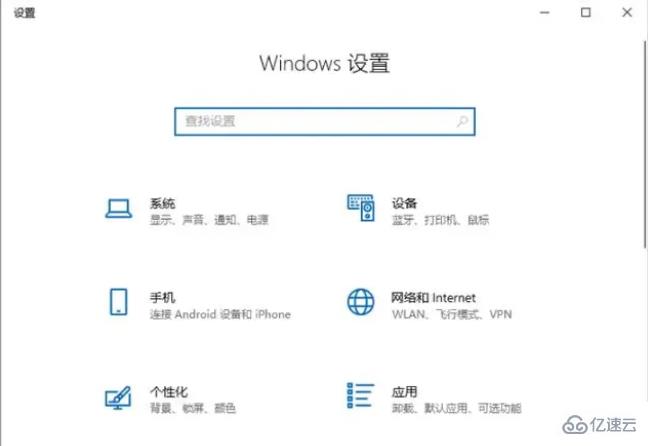
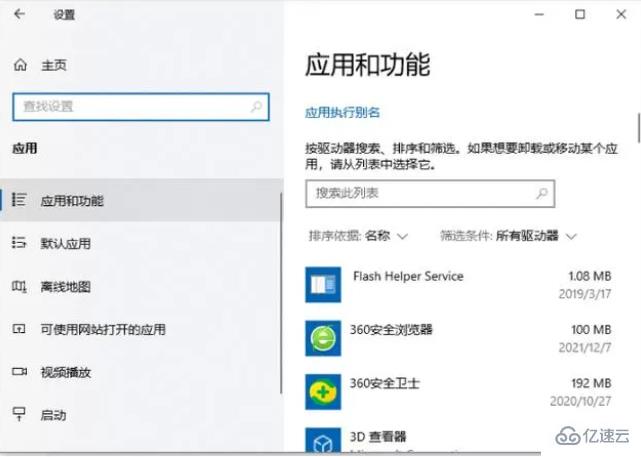
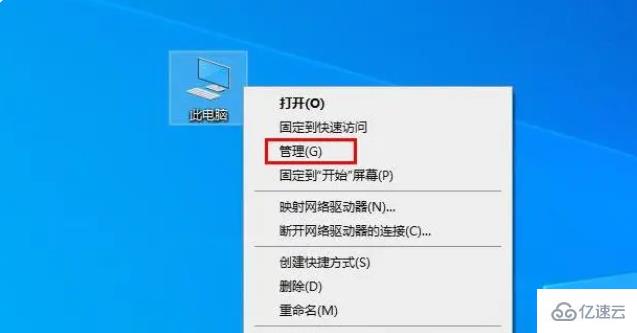
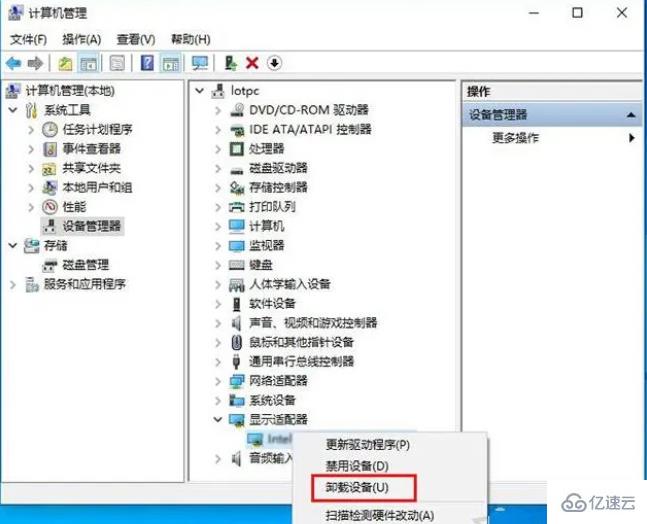




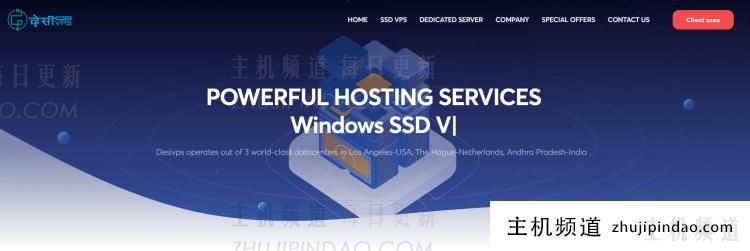



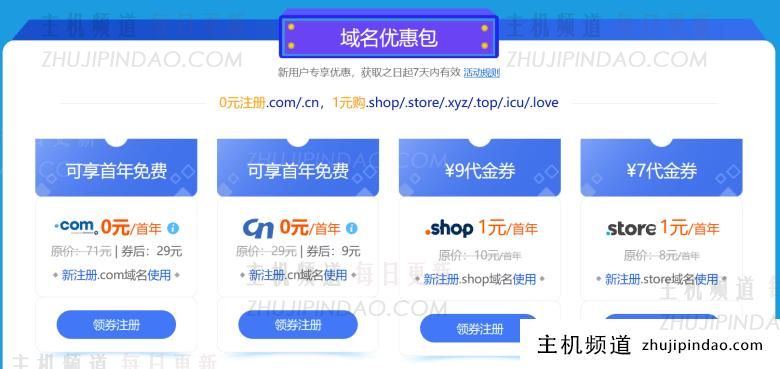
评论前必须登录!
注册